過去、SwitchBotを会社に導入して遠隔操作の便利さに感激してまして「こりゃ~自宅にも入れなきゃでしょ!」ってことで少々遅れて自宅にも導入しました。
会社用のSwitchBotはエアコンとファンヒーターの遠隔操作なので自宅からスマホでポチポチするだけなので良かったのですが、自宅となるともう一歩の快適さが欲しいところ。
ってことで、今さらながら購入しましたよ。「Amazon Echo Show 8 第2世代!」
「おいっ!おせ~よ」って言われてもしょうがないですね。ブロガーの端くれでも分かります(笑)最新のガジェットをいち早くレビューするのがブロガーの使命。去年発売されたAmazon Echo Show 8 第2世代をレビューしても誰も見てくれないのは分かってます…。
なので、本記事はあくまでも備忘録。いや「買ったよ」っていう報告。ってことでサクッと開封から初期設定までをまとめておきます。
Amazon Echo Show 8 第2世代│購入のきっかけ
Amazonのセールで約5000円引きで購入したAmazon Echo Show 8 第2世代。
ってか、Amazon製のガジェットってセールで安くなりすぎですよね。セール以外ではみんな買わないような…。
まぁ、なんで今さらEcho Show 8なんて買おうかって思ったのかというと、冒頭でも説明しましたが自宅にSwitchBotを導入したのがきっかけ(他のガジェットも追加予定)
SwitchBotはスマホでも操作可能で、それで不便を感じなければ買う必要なしでしょう。
「SwitchBotってなんぞや?」って方は過去記事参照ください。
↓導入方法や設定など↓
↓こんな使い方もできます↓
要は、家にあるリモコンやスイッチを遠隔操作して快適にしてしまおう~!っていう怠け者ツール(笑)
なくても困りません。だってスイッチ押しに行けばいいんだもん。
ただ、導入してしまうと病みつきになるもので…。人間って楽を覚えると抜けられません(汗)
いやホント便利。帰宅前にエアコン入れたり、タイマーでヒーター入れたり。
遠隔操作やタイマー設定だけしか使わないのならSwitchBotを導入するだけで困りません。
ただ自宅にいる時に操作するのにわざわざスマホ出してポチってするか?って話。これでは操作したいリモコンなんかを取りに行くのと労力は変わりません。
ってことでこの「わざわざ動く」動作を「声」で操作させたいのが今回の目的。
はい、皆さんも分かってると思いますが念のため。
「アレクサ、エアコンつけて」ってやつですね。
他にもこの手の音声認識デバイスはあるものの、Amazon信者な自分にはAmazonアカウントにリンクしてくれるEcho Showの1択ってこと。
Amazon Echo Show 8 第2世代│何ができる?前世代との違い
もうAmazon Echoシリーズが発売されて結構経つので何ができるのかなんて分かっているとは思いますが軽く紹介。
購入したのはAmazon Echo Show 8 第2世代↓
Echo Show 8 で何ができる?
自称怠け者「アレクサ、○○して」
アレクサ「はい、分かりました」
これで家電などを操作できるEcho Show 8でおなじみではありますが、当然ですが他にも情報なども教えてくれます。それとなく会話っぽくもできるので賢い家族が増えた気分も味わえる感じもします。(個人差ありかもですが…)
- アレクサ、おはよう
- アレクサ、音楽かけて
- アレクサ、タイマー3分セットして
- アレクサ、注文した商品はどこ?
- アレクサ、今日雨降る?
- アレクサ、なぞなぞだして
- アレクサ、しりとりしよう
などなど、他にも思いついたことを言うとほとんど答えてくれます。
お気付きかもですが、アレクサに聞くのって案外今までスマホで調べていたことだったりします。
スマホ取り出して打ち込んで検索…をアレクサがやってくれる。しかも音声で。
AmazonMusicやYouTubeなんかも使えます。
ぶっちゃけ「機械に話しかける」なんて小っ恥ずかしいことに気が引けて購入に至らない方も多いのではないかと。自分もその1人。
ただ、しばらく話しているとよほどの人見知り(機械見知り?)じゃなければ慣れると使えちゃうものです。
「ちょこっと知りたい」「この情報調べたい」なんてときはスマホより断然楽。
アレクサとしりとりでもしようものなら勝ち目なんかありません(笑)機械とはいえ、ネットに接続された「グーグル先生」みたいなものですから。
なので、今後色々なデバイスと連携させて使いたいって方もまずはAmazon Echo Showを導入しても良いと思います。
なぜAmazon Echo Show 8 第2世代?
で、購入したEcho Show 8の第2世代。
第2世代というだけあって初代があるわけで。
何がどう進化したの?ってことですが
- 内蔵カメラの解像度アップ
- 自動フレーミング機能が追加
- 自動色彩調節機能が追加
- CPUがパワーアップ
まず内蔵されているカメラは100万画素から「1300万画素」へアップ。
ビデオ通話などが鮮明に表示できるってこと。通話相手にですが。
そしてビデオ通話で常に画面の中央に顔が映るように補正してくれる「自動フレーミング機能」が追加されている。
さらに映像の明るさだけでなく色調も調整してくれるようになった。初代は明るさのみ。
どれもビデオ通話する方には大きなメリット。でも使わない方なら意味はない。
最後のCPUの性能は、初代はMediaTek MT 8163で第2世代はMediaTek MT 8183。この差がどんなものなのかは定かではありませんが、性能は上がっているはず。
画質やスピーカー、給電方式などは初代も第2世代も同じ。
なので「第2世代推し!」ってことでもなく、使用条件と価格差で相談すれば良いのかなって気がします。
自分のように「買うなら新型っしょ!」って方は第2世代の1択でしょうし、「少しでも安い方が…」なら初代を候補にしても良いかもですが、そこまでの価格差はないので悩みどころかも。
ちなみに初代はこちら↓
んで、なぜ他のタイプもあるのに「Echo Show 8」なのか?
単純な答えですが「画面サイズと価格帯」これだけ(汗)
自宅のリビング・ダイニングで使うなら最近販売された大画面の「Echo Show 15」もあるけど約3万円とそれなりの価格。音も良さそうで画面が人を追って回る「Echo Show 10」も同価格帯。
もちろん上記の方がブログとしては興味ある方も多く人気ありそうなのですが、ここはあえての「自己都合」(笑)画面サイズはそれなりで価格はセールで1万円以下。これでEcho Show 8 第2世代を選択したってことです。
Amazon Echo Show 8 第2世代│開封~外観チェック
さて前フリ長くなり申し訳ありません…
開封レビューしていきます。
Echo Show 8 第2世代 開封
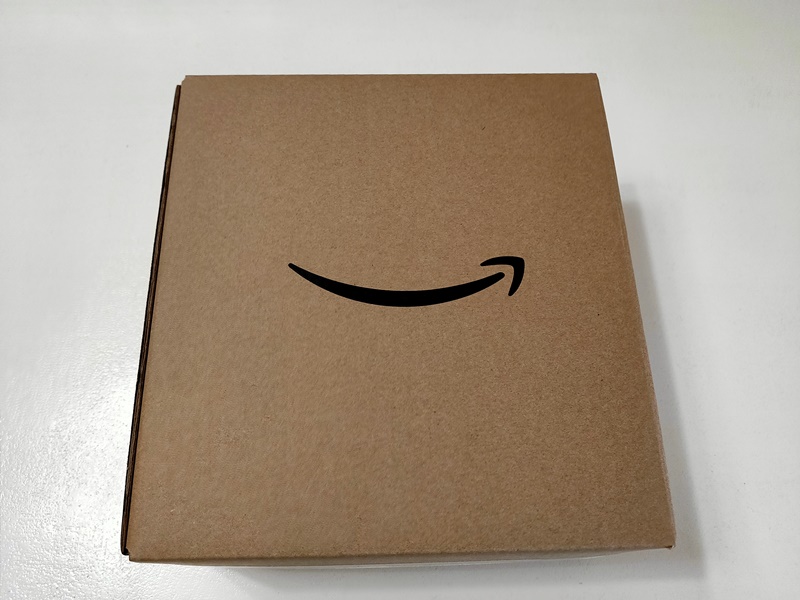
Amazon信者にはたまらない?このマーク。

っと思いきや、中身はおば…(汗)お姉さんが。全部シンプルにしたほうがかっこいい気もしますが。
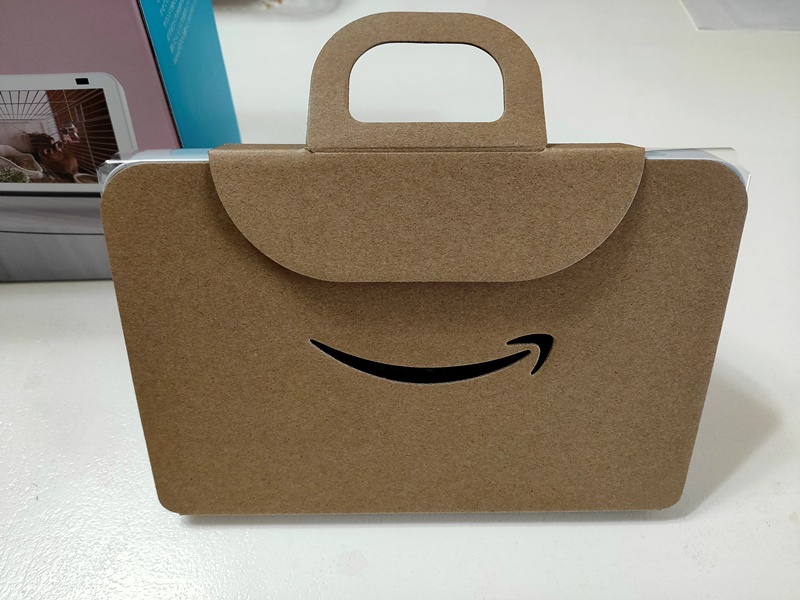
中を開けると本体はこのようなケースに入ってました。ただのダンボールですが可愛いですね。

本体が入っていた奥には電源アダプタが見えます。
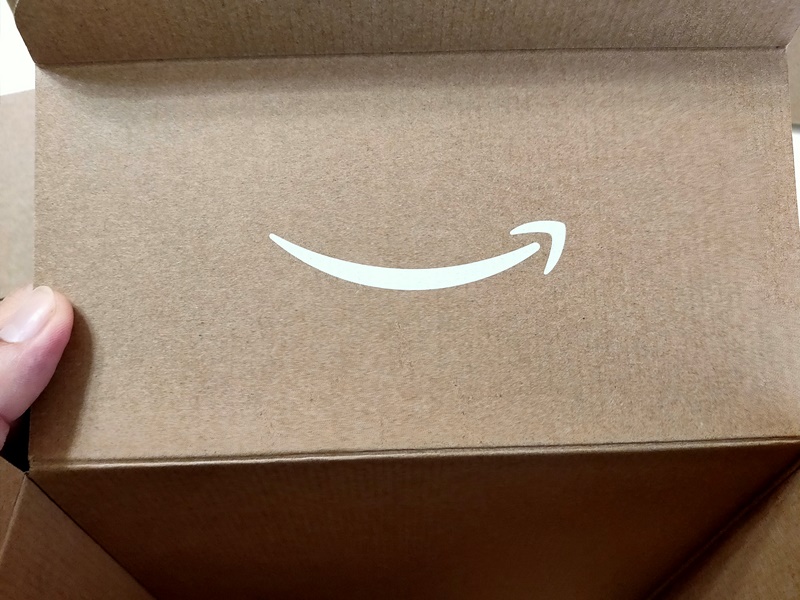
外箱の内側にもAmazonマーク。わろてます。

内容物としてはこれだけ。
詳細を見ていきます。
Echo Show 8 第2世代 本体詳細

本体です。
映り込みが激しいですが、ここはあえてそのまま。
お気に入りの寝巻きadidasならぬ「anides」
ちなみに長男です。

上面には左から
- カメラ/マイクのON/OFFボタン
- 音量下げるボタン
- 音量上げるボタン
- カメラカバー ON/OFF
小さい穴が2箇所開いているのはマイクです。

プライバシー保護でカメラは物理的にOFFできるようになってます。

側面はこんな感じ。
両側にスピーカーが入ってます。
このまま置くので画面はこの角度で固定。
別売りのスタンドを使えば角度調整ができます。

背面です。
丸みを帯びた形状で見た目も悪くありません。

左の丸が電源接続。
中央のマイクロUSBは使わないみたいです。おそらくメンテナンス用かと。
第2世代はイヤホンジャックは廃止されてます。(初代は付き)

底面です。
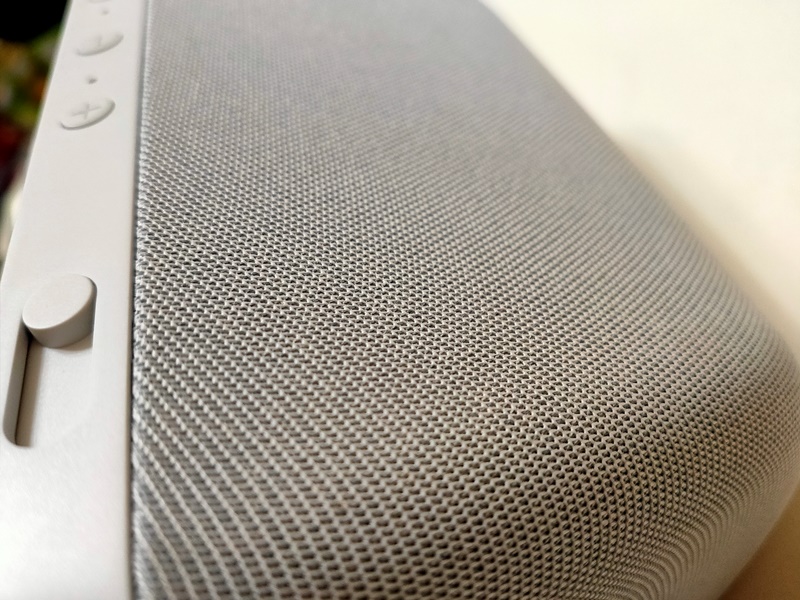
本体のアップ。
メッシュ状の布のようで見た目は良いのですがホコリなどが絡まって掃除はしにくそう…。
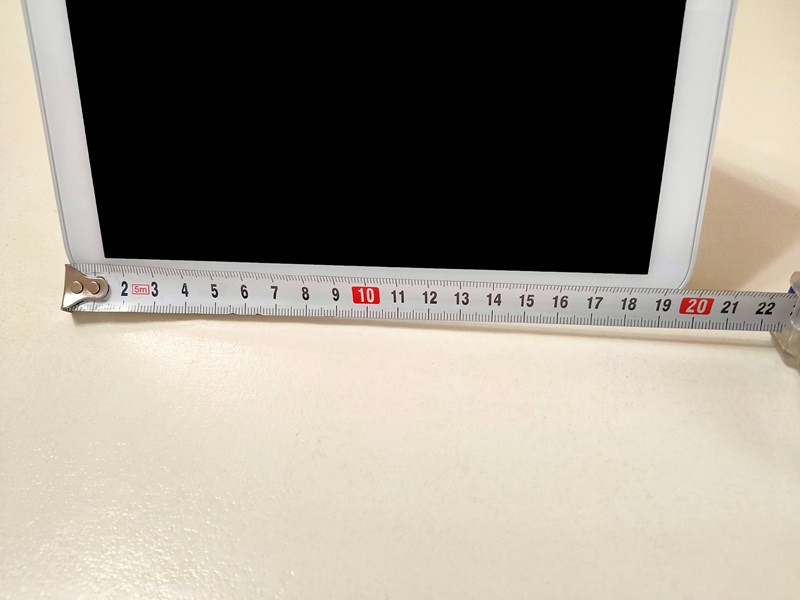
サイズは幅200mm。
画面サイズは8インチタッチ画面。

画像では大きく見ててますが縦は130mm。

奥行きは99mm。まだありそうな感じですが…
変わった形をしているので取り付け場所はある程度余裕を見たほうが良いと思います。
Echo Show 8 第2世代 付属品詳細

電源アダプタ。
これも初代と変わったみたい。縦長です。

容量は30W。

接続口は専用なのでご注意。

電源ケーブルの長さは1.5m。
アダプタと長さ参考に電源確保してください。

こんにちは~
簡易取説です。
開封から各詳細は以上になります。
次に初期設定の流れを説明します。






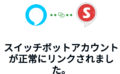
コメント